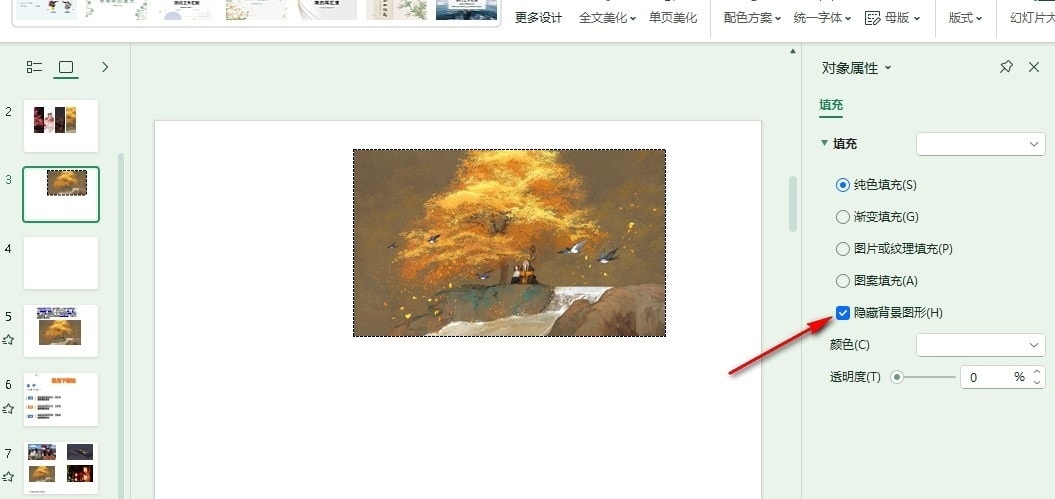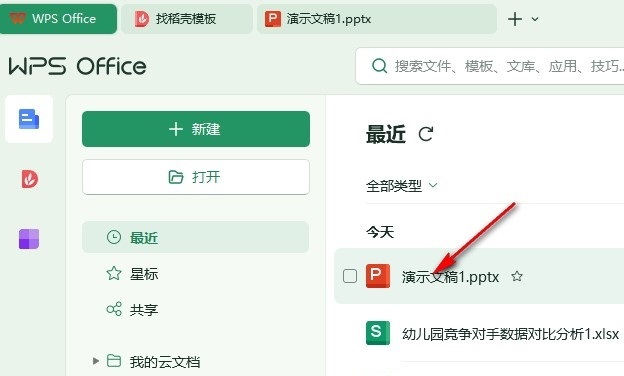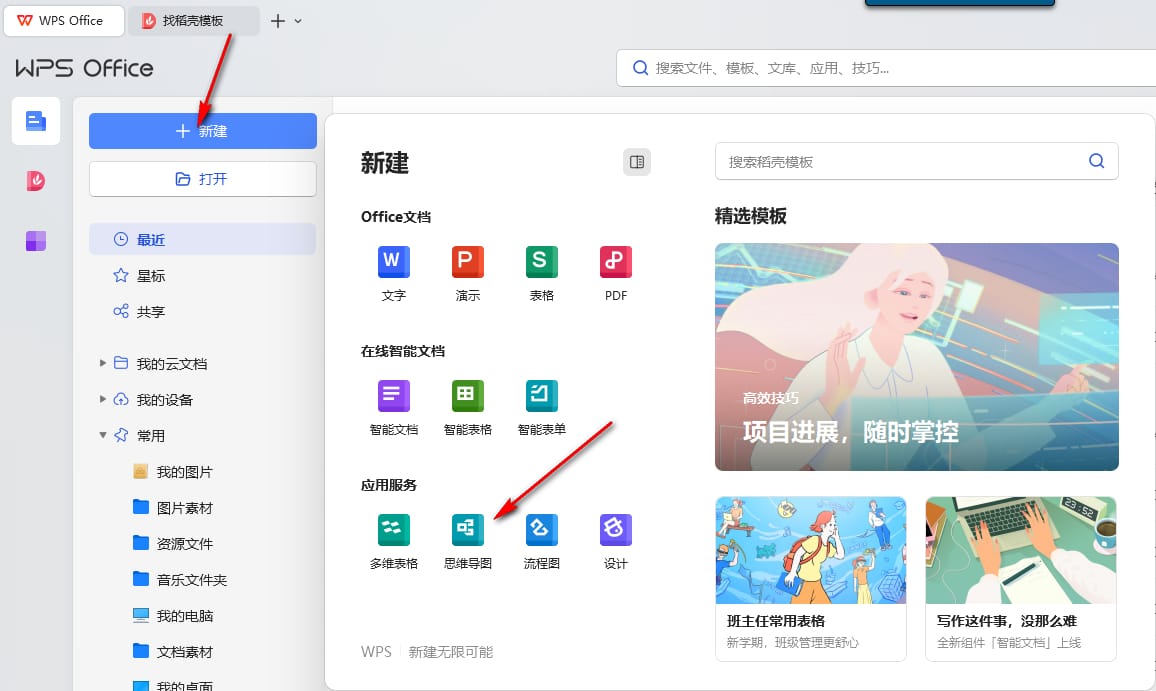WPS背景图形无法删除怎么办 WPS背景图形无法删除的解决方法
很多小伙伴在使用Wps软件对演示文稿进行编辑的过程中可能会遇到幻灯片中有背景图形无法选中,也无法删除的情况。这可能是幻灯片母版自带的图形,所以无法直接删除,想要去掉该图形,我们可以选择在设计的子工具栏中打开母版工具,然后在母版幻灯片中将图形删除,或是打开“设置背景格式”窗格,在该窗格中点击勾选“隐藏背景图形”选项,然后点击全部应用,就能隐藏所有幻灯片中的背景图形了。有的小伙伴可能不清楚具体的操作方法,接下来小编就来和大家分享一下wps PPT背景图形无法删除的解决方法。
WPS背景图形无法删除的解决方法
方法一
1、第一步,我们在打开WPS软件之后,在WPS软件页面中双击打开一个演示文稿进行编辑

2、第二步,打开演示文稿之后,我们在幻灯片页面中可以看到图形无法被选中,这时我们先打开“设计”工具,再在下拉列表中打开“母版”工具
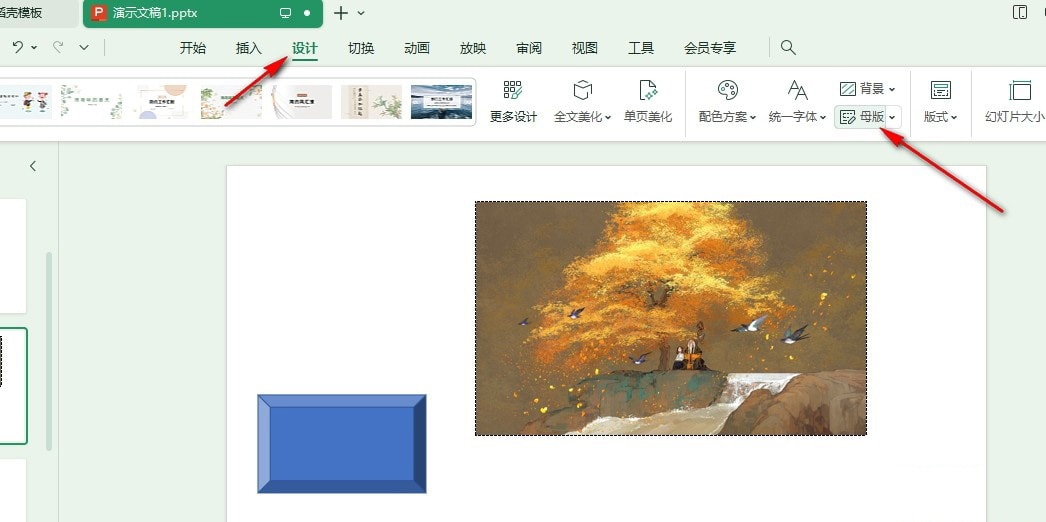
3、第三步,打开母版工具之后,我们在第一页母版中删除图形,然后点击幻灯片母版子工具栏中的“关闭”选项即可
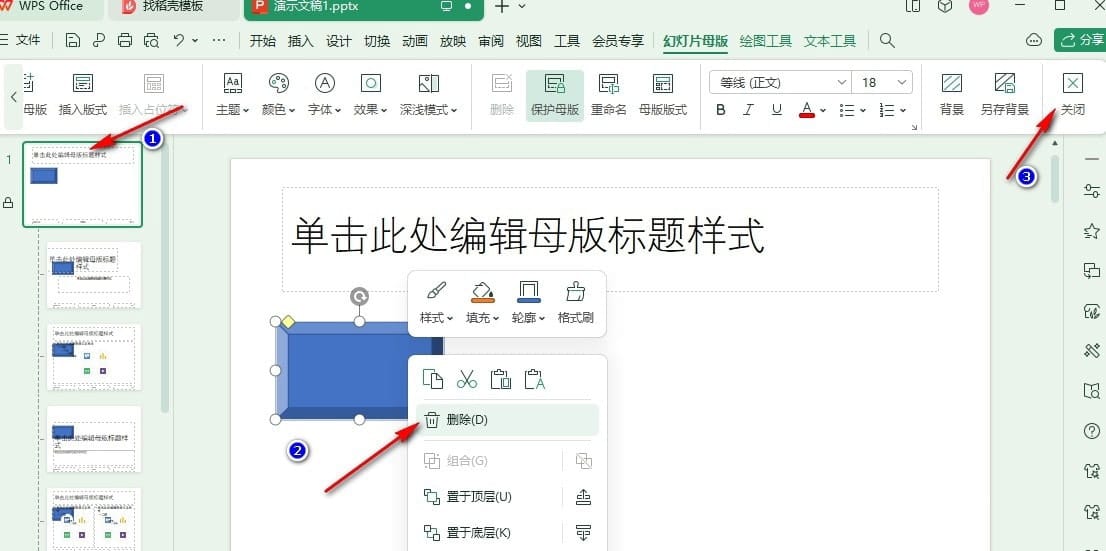
方法二
4、第四步,我们也可以在幻灯片页面中右键单击空白页面,然后在菜单列表中打开“设置背景格式”选项

5、第五步,在“设置背景格式”窗格中,我们先点击勾选“隐藏背景图形”选项,再点击“全部应用”选项,也可以去除所有幻灯片中的背景图形